Hace sólo unos días, te enseñábamos cómo cambiar el nombre de usuario en Twitter. Se trata de un procedimiento bastante sencillo, y que resulta interesante dado que esta red social permite a los usuarios cambiar el nombre de usuario desde la versión web y la aplicación móvil. De hecho, no se requiere ningún servicio adicional. Sin embargo, muchos de nuestros lectores parecen querer ir un poco más allá. A ellos les interesa saber cómo cambiar el nombre de usuario para mostrar en Twitter, y ya no sólo el nombre de usuario en sí.
El caso es que, si tu nombre de nacimiento no te gusta, siempre puedes modificar la forma en la que te identificas en línea. Por distintos motivos, puede que, al cabo de un tiempo, estés cansado de ese nombre de usuario y ese nombre de usuario para mostrar. Y como ya sabes personalizar el primero, vamos a detenernos en el segundo.
Lo interesante del caso es que es fácil cambiar tanto tu nombre de usuario como el nombre para mostrar en Twitter, y no hay límite en el número de veces que puedes cambiarlos. Por lo tanto, es posible jugar con ello como desees.
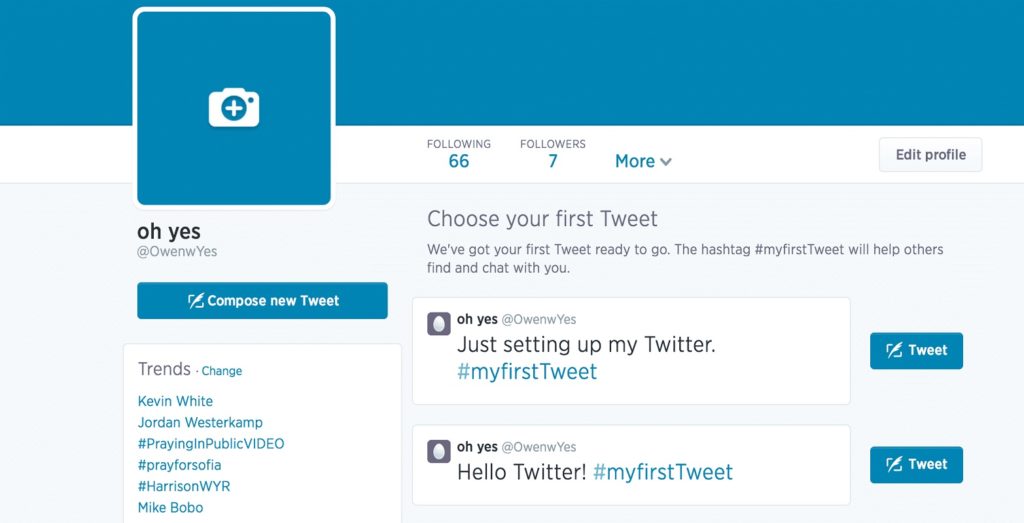
Diferencias entre nombre de usuario y nombre para mostrar
Si bien muchas personas no lo saben, lo cierto es que el nombre de usuario y el nombre de usuario para mostrar de Twitter no son la misma cosa. Mientras que el primero de ellos es el nombre que aparece en la URL de tu perfil y te permite iniciar sesión, responder a tweets o enviar mensajes a otros, el segundo es el nombre de usuario que aparece en la página de tu perfil y, a fin de cuentas, el nombre por el que muchos te conocerán.
Por eso, si no quieres cambiar tu nombre de usuario -el que sigue al @-, pero sí tu nombre para mostrar, todo lo que tienes que hacer es seguir los pasos que vamos a enseñarte a continuación, ya que es bastante fácil.
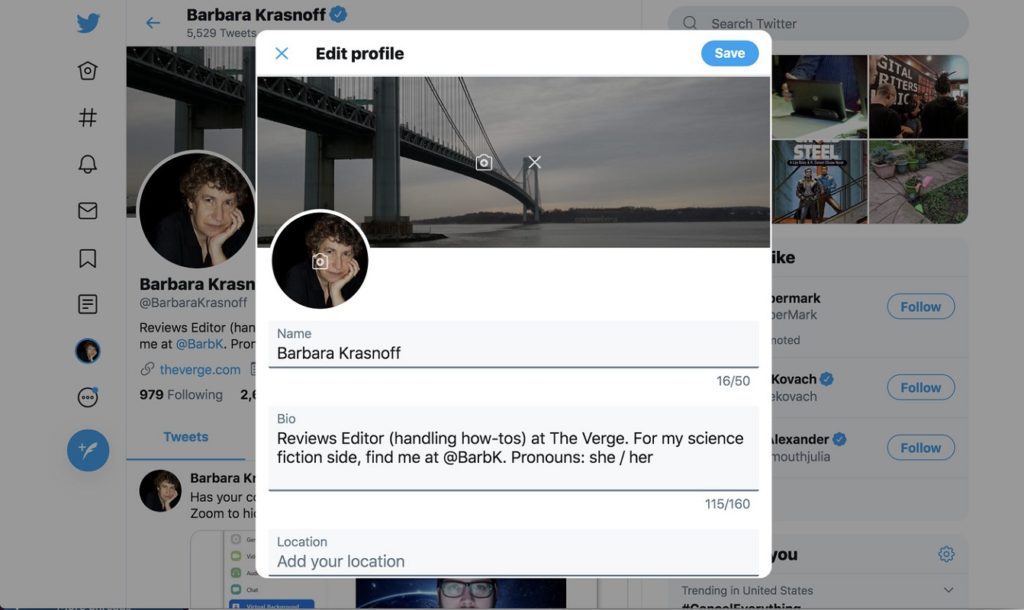
Cómo cambiar el nombre para mostrar en Twitter
- Inicia sesión en tu cuenta de Twitter desde la web oficial del servicio o desde su app
- Pulsa sobre el icono de tu perfil y entra en el mismo
- Ve al apartado de Editar perfil, ubicado en la parte superior derecha de la pantalla
- Escoge Cambiar el nombre para mostrar en Twitter
- Cuando hayas terminado, dale a Guardar para conservar los cambios
Allí puedes escribir el nombre que desees. Una cuestión importante para aclarar es que, al contrario de lo que ocurre con el nombre de usuario, que debe ser único y no puede estar repetido, éste puede ser el mismo de cualquier otra persona. Hasta puedes añadirle algunos emojis si crees que así se ve más bonito.
Básicamente podríamos decir que eso es todo. Puedes cambiar tu nombre para mostrar en Twitter tantas veces como lo desees. Eso sí, ten en cuenta que puedes llegar a confundir a tus seguidores si cambias demasiado.

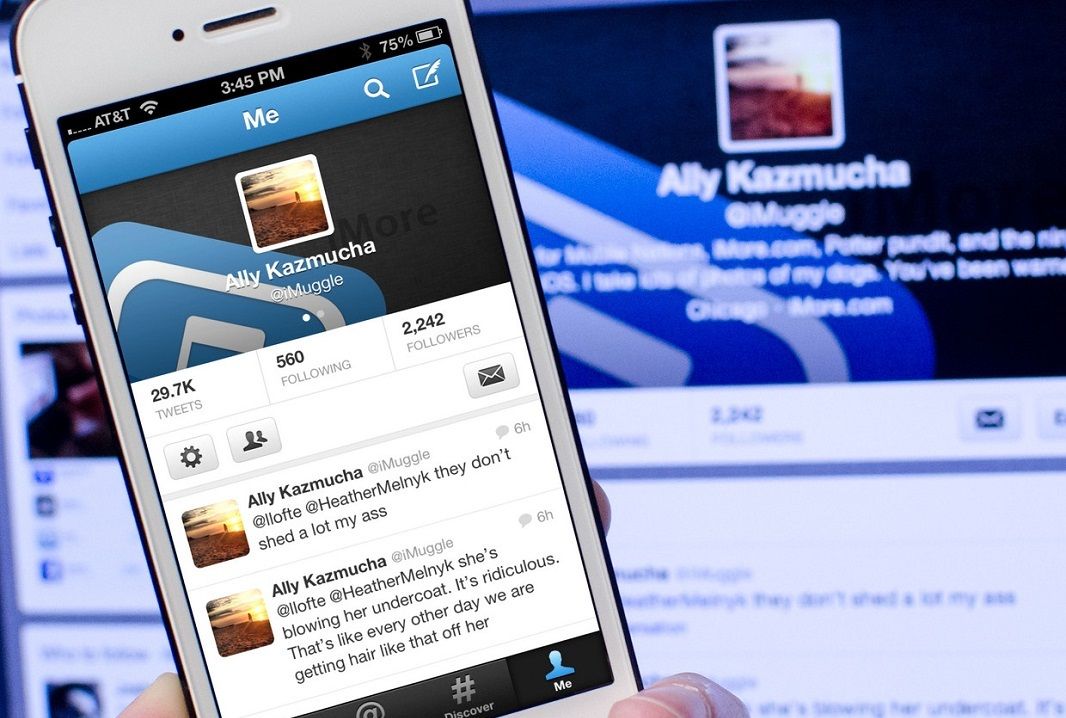
¿Tienes alguna pregunta o problema relacionado con el tema del artículo? Queremos ayudarte.
Deja un comentario con tu problema o pregunta. Leemos y respondemos todos los comentarios, aunque a veces podamos tardar un poco debido al volumen que recibimos. Además, si tu consulta inspira la escritura de un artículo, te notificaremos por email cuando lo publiquemos.
*Moderamos los comentarios para evitar spam.
¡Gracias por enriquecer nuestra comunidad con tu participación!